Autor:
Tamara Smith
Data E Krijimit:
19 Janar 2021
Datën E Azhurnimit:
1 Korrik 2024

Përmbajtje
- Të shkelësh
- Pjesa 1 nga 2: Përdorimi i Rasterbator për të zmadhuar imazhin
- Pjesa 2 nga 2: Shtypja e imazhit
Ky artikull do t'ju tregojë se si të shtypni një imazh të madh me shumë faqe në një PC ose Mac.
Të shkelësh
Pjesa 1 nga 2: Përdorimi i Rasterbator për të zmadhuar imazhin
 Shko te https://rasterbator.net/ në një shfletues. Rasterbator është një uebfaqe e njohur për krijimin e artit me madhësi posteri. Kjo faqe punon për të dy Windows dhe MacOS.
Shko te https://rasterbator.net/ në një shfletues. Rasterbator është një uebfaqe e njohur për krijimin e artit me madhësi posteri. Kjo faqe punon për të dy Windows dhe MacOS. 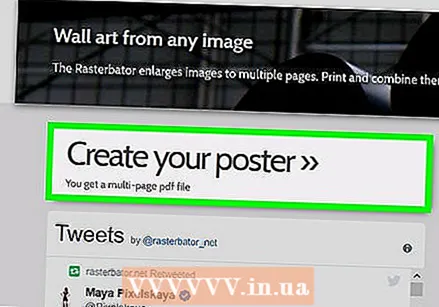 klikoni mbi Krijoni posterin tuaj.
klikoni mbi Krijoni posterin tuaj. Zgjidhni një imazh burimi. Ekzistojnë tre mënyra për ta bërë këtë:
Zgjidhni një imazh burimi. Ekzistojnë tre mënyra për ta bërë këtë: - Nëse imazhi është në internet, shtypni ose ngjisni URL-në në fushën e zbrazët "Ngarko nga URL", pastaj kliko Load.
- Nëse imazhi është në kompjuterin tuaj, klikoni "Kërko ..." për të hapur eksploruesin e kompjuterit tuaj. Zgjidhni imazhin, klikoni "Open" dhe pastaj klikoni "Upload".
- Një mënyrë tjetër për të ngarkuar një imazh nga kompjuteri juaj është ta tërheqni atë në kutinë "Zvarrit skedarin e imazhit këtu".
 Zgjidhni cilësimet e letrës. Nën "Cilësimet e letrës" mund të zgjidhni opsionet e dëshiruara:
Zgjidhni cilësimet e letrës. Nën "Cilësimet e letrës" mund të zgjidhni opsionet e dëshiruara: - Zgjidhni madhësinë dhe formatin e letrës që do të shtypni, të tilla si "A5" ose "A4" nga menuja e parë në rënie.
- Zgjidhni ose formatin "Portret" (i madh) ose "Peizazh" (i gjerë).
- Madhësia e paracaktuar e marzhit është 10 mm, e cila duhet të funksionojë për shumicën e printerëve shtëpiakë.Kufijtë janë të nevojshëm sepse shumica e printerëve nuk shtypin deri në skaj të letrës. Nëse kufijtë janë shumë të vegjël, një pjesë e imazhit do të mungojë - nëse janë shumë të mëdha, përsëri mund të shkurtoni skajet.
- Mbivendosja e bën të lehtë bashkimin e imazheve kur shkurton kufijtë, sepse imazhi do të mbivendoset pak në faqet ngjitur. Kontrolloni kutinë "Mbivendosni faqet me 5 mm" për rezultatet më të mira.
 Zgjidhni madhësinë e posterit tuaj. Seksioni "Madhësia e Daljes" përcakton madhësinë e posterit tuaj bazuar në numrin e faqeve që përbëjnë imazhin. Sa më i madh numri i faqeve, aq më e madhe do të jetë madhësia e posterit.
Zgjidhni madhësinë e posterit tuaj. Seksioni "Madhësia e Daljes" përcakton madhësinë e posterit tuaj bazuar në numrin e faqeve që përbëjnë imazhin. Sa më i madh numri i faqeve, aq më e madhe do të jetë madhësia e posterit. - Vendosni numrin e faqeve në kutinë e parë.
- Zgjidhni "të gjerë" ose "të lartë" nga menuja zbritëse.
- Për shembull, nëse shtypni 6 në kuti faqe "dhe" gjerë ", skedari do të jetë i gjerë në 6 faqe. Rasterbator do të llogarisë sa faqe duhet të jetë posteri në mënyrë që t'i përshtatet sa më mirë imazhit.
- Nëse zgjidhni "lartë", imazhi i pamjes paraprake do të jetë i lartë 6 faqe dhe Rasterbator do të përcaktojë gjerësinë bazuar në madhësinë e imazhit.
- Linjat e rrjetit në pamje paraprake tregojnë se sa faqe do të përdorni.
 klikoni mbi Vazhdoni.
klikoni mbi Vazhdoni. Zgjidhni një stil. Rasterbator ju lejon të zgjidhni nga një larmi stilesh për të shtuar efekte artistike në postuesin tuaj. Klikoni në një stil (një pamje paraprake do të shfaqet në imazh) ose zgjidhni "Pa efekte" për të kapërcyer këtë hap.
Zgjidhni një stil. Rasterbator ju lejon të zgjidhni nga një larmi stilesh për të shtuar efekte artistike në postuesin tuaj. Klikoni në një stil (një pamje paraprake do të shfaqet në imazh) ose zgjidhni "Pa efekte" për të kapërcyer këtë hap. - "Halftone" dhe "Black and White Halftone" janë zgjedhje të popullarizuara që shtypen në një stil gjysmë toni të përbërë nga pika të shumta.
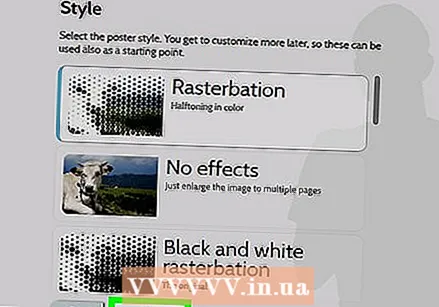 klikoni mbi Vazhdoni.
klikoni mbi Vazhdoni. Zgjidhni preferencat tuaja të ngjyrave. Pasi të keni zgjedhur një stil, do të jeni në gjendje të zgjidhni opsione shtesë për produktin përfundimtar.
Zgjidhni preferencat tuaja të ngjyrave. Pasi të keni zgjedhur një stil, do të jeni në gjendje të zgjidhni opsione shtesë për produktin përfundimtar. - Nëse keni zgjedhur "Pa efekte", atëherë asnjë nga opsionet e menusë nuk do të ndikojë në postuesin tuaj.
 klikoni mbi Vazhdoni.
klikoni mbi Vazhdoni. Zgjidhni opsionet tuaja përfundimtare të stilit. Këto opsione do të ndryshojnë në varësi të stilit që keni zgjedhur.
Zgjidhni opsionet tuaja përfundimtare të stilit. Këto opsione do të ndryshojnë në varësi të stilit që keni zgjedhur. - Nëse nuk keni zgjedhur një stil, përsëri mund të kërkoni në menunë zbritëse në krye të ekranit për efekte shtesë për t'i shtuar produktit tuaj. Nëse vendosni të mos përdorni një, zgjidhni "Zmadho" nga menuja.
- Për ta bërë më të lehtë shkurtimin e kufijve, kontrolloni kutinë pranë "Pritini shenjat". Kjo është opsionale dhe nuk është e nevojshme nëse keni shtuar një mbivendosje 5 mm.
 klikoni mbi Plotësoni posterin e faqes X!. "X" paraqet numrin e faqeve në të cilat do të shtypni. Uebfaqja tani do të krijojë imazhin tuaj.
klikoni mbi Plotësoni posterin e faqes X!. "X" paraqet numrin e faqeve në të cilat do të shtypni. Uebfaqja tani do të krijojë imazhin tuaj.  Shkarkoni pdf. Klikoni "OK" ose "Ruaj" (opsionet ndryshojnë në varësi të kompjuterit dhe shfletuesit) për të shkarkuar imazhin e përfunduar, i cili është gati për t'u shtypur.
Shkarkoni pdf. Klikoni "OK" ose "Ruaj" (opsionet ndryshojnë në varësi të kompjuterit dhe shfletuesit) për të shkarkuar imazhin e përfunduar, i cili është gati për t'u shtypur.
Pjesa 2 nga 2: Shtypja e imazhit
 Hapni PDF-në. Klikoni dy herë në skedarin që keni shkarkuar nga Rasterbator për ta hapur me lexuesin e parazgjedhur të kompjuterit tuaj PDF.
Hapni PDF-në. Klikoni dy herë në skedarin që keni shkarkuar nga Rasterbator për ta hapur me lexuesin e parazgjedhur të kompjuterit tuaj PDF. - Rasterbator rekomandon përdorimin e Adobe X Reader, por çdo lexues është i mirë.
 Klikoni në menunë Dosja. Nëse jeni duke përdorur Windows, kjo shirit menuje do të jetë në krye të lexuesit PDF. Nëse jeni duke përdorur një Mac, shiriti i menusë është në krye të ekranit.
Klikoni në menunë Dosja. Nëse jeni duke përdorur Windows, kjo shirit menuje do të jetë në krye të lexuesit PDF. Nëse jeni duke përdorur një Mac, shiriti i menusë është në krye të ekranit.  klikoni mbi Printo. Kjo do të hapë opsionet e printimit të kompjuterit tuaj.
klikoni mbi Printo. Kjo do të hapë opsionet e printimit të kompjuterit tuaj.  Zgjidhni printerin tuaj. Nëse printeri që dëshironi të përdorni nuk shfaqet në drop-down "Printer", klikoni në drop-down për të zgjedhur atë tani.
Zgjidhni printerin tuaj. Nëse printeri që dëshironi të përdorni nuk shfaqet në drop-down "Printer", klikoni në drop-down për të zgjedhur atë tani. 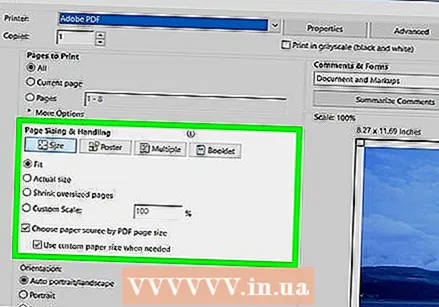 Zgjidhni një madhësi letre. Klikoni në "Size" ose "Paper Size" dhe më pas zgjidhni madhësinë që keni zgjedhur në Rastorbator.
Zgjidhni një madhësi letre. Klikoni në "Size" ose "Paper Size" dhe më pas zgjidhni madhësinë që keni zgjedhur në Rastorbator.  Zgjidhni opsionin "Fit to Scale". Nëse jeni duke përdorur një Mac, mund t'ju duhet të klikoni "Shfaq detajet" për të parë opsionet tuaja të printerit.
Zgjidhni opsionin "Fit to Scale". Nëse jeni duke përdorur një Mac, mund t'ju duhet të klikoni "Shfaq detajet" për të parë opsionet tuaja të printerit. - Në macOS duhet të zgjidhni "Fit to Scale".
- Nëse jeni duke përdorur Adobe Reader për Windows, kontrolloni "Rregullo" te "Madhësia dhe trajtimi i letrës".
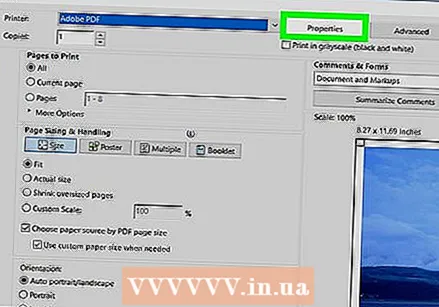 Sigurohuni që printeri juaj nuk është vendosur të shtypet në të dy anët e letrës. Nëse dëshironi që posteri të shtypet në mënyrë korrekte, secila faqe duhet të shtypet individualisht.
Sigurohuni që printeri juaj nuk është vendosur të shtypet në të dy anët e letrës. Nëse dëshironi që posteri të shtypet në mënyrë korrekte, secila faqe duhet të shtypet individualisht. - Nëse jeni duke përdorur Windows, sigurohuni që NUK kontrollohet "Print në të dy Anët".
- Nëse jeni duke përdorur macOS, zgjidhni "View" nga menuja zbritëse në qendër të ekranit të printerit dhe sigurohuni që Duplex "është vendosur në" Asnjë ".
 klikoni mbi Printo. Kjo do ta dërgojë postuesin tuaj në printer.
klikoni mbi Printo. Kjo do ta dërgojë postuesin tuaj në printer.  Renditni faqet sipas radhës. Bestshtë më mirë të përdorni një sipërfaqe të madhe për këtë. Nëse e keni shtypur imazhin në shumë faqe, mund të jetë e vështirë të përcaktohet se cila faqe duhet të shkojë. Për fat të mirë, ka një shënues në këndin e poshtëm të djathtë të secilës faqe që ju tregon se si të lidhni faqet.
Renditni faqet sipas radhës. Bestshtë më mirë të përdorni një sipërfaqe të madhe për këtë. Nëse e keni shtypur imazhin në shumë faqe, mund të jetë e vështirë të përcaktohet se cila faqe duhet të shkojë. Për fat të mirë, ka një shënues në këndin e poshtëm të djathtë të secilës faqe që ju tregon se si të lidhni faqet.  Shkurtoni kufijtë. Përdorni shënimet në pjesën e jashtme të figurës si një udhëzues për prerjen. Bestshtë më mirë të përdorni një vizore dhe një thikë të dobishme për të prerë drejt.
Shkurtoni kufijtë. Përdorni shënimet në pjesën e jashtme të figurës si një udhëzues për prerjen. Bestshtë më mirë të përdorni një vizore dhe një thikë të dobishme për të prerë drejt.  Bashkoni faqet tuaja për të formuar një imazh të madh. Ju mund të përdorni çdo metodë që ju pëlqen, të tilla si shirit, ta ngjisni në një dërrasë ose të ngjisni çdo faqe në murin tuaj.
Bashkoni faqet tuaja për të formuar një imazh të madh. Ju mund të përdorni çdo metodë që ju pëlqen, të tilla si shirit, ta ngjisni në një dërrasë ose të ngjisni çdo faqe në murin tuaj. - Ju mund ta gjeni të dobishme të përdorni një sasi të vogël të shiritit maskues në buzë të secilës faqe ngjitur kur posteri është i shtrirë me fytyrë lart në dysheme. Në këtë mënyrë ju mund ta lëvizni të gjithë më lehtë.



